Một trong những lỗi người dùng hay mắc phải đó là biểu tượng loa bị gạch bỏ khiến máy bị mất tiếng, âm thanh nghe không rõ. Trong bài viết này, Thủ thuật phần mềm sẽ hướng dẫn bạn cách sửa biểu tượng loa bị gạch chéo đỏ trên Windows 10 nhanh chóng và hiệu quả.
1. Kích hoạt lại driver âm thanh trên máy tính
Driver âm thanh trên máy tính sẽ quản lý âm thanh đầu ra và biểu tượng loa trên thanh Taskbar, vì lý do nào đó chúng bị tắt nên bạn cần kích hoạt lại để kiểm tra.
Bước 1: Đầu tiên, bạn nhấn chuột phải vào This PC và chọn Manage để mở tùy chọn.
Bước 2: Sau đó, chọn Device Manager và điều hướng đến Sound, Video and game controllers. Nếu mục High Definition Audio Device có biểu tượng mũi tên màu đen thì nhấn chuột phải chọn Enable Device.
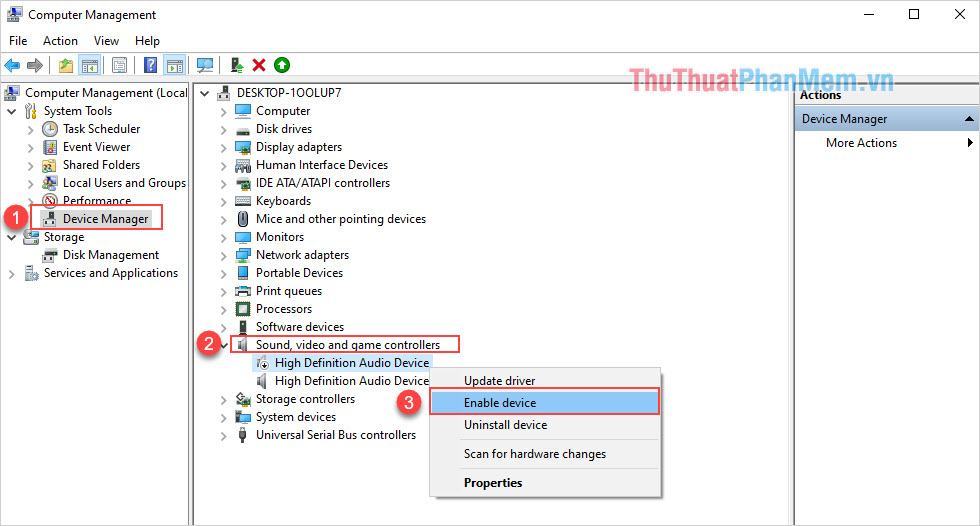
2. Kích hoạt trình tự sửa lỗi của Windows 10
Windows 10 ngày nay được bổ sung hàng loạt tính năng và bao gồm cả trình tự sửa lỗi. Để bật tự động sửa biểu tượng loa bị gạch chéo màu đỏ trong Windows 10, hãy làm như sau:
Bước 1: Click đúp vào biểu tượng Loa có dấu chéo đỏ.
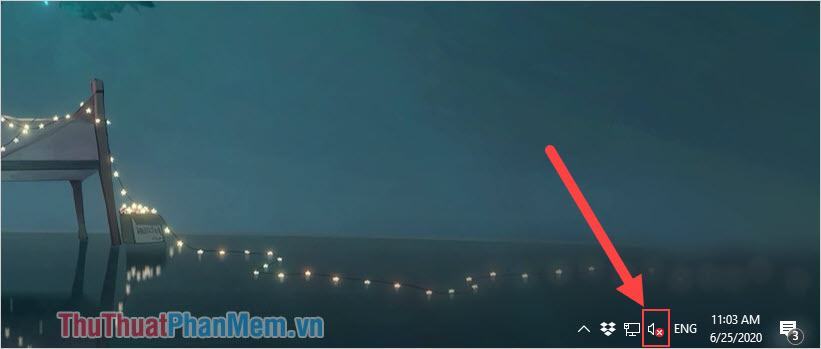
Bước 2: Ngay lập tức, hệ thống sẽ kích hoạt bộ sửa lỗi Windows 10.
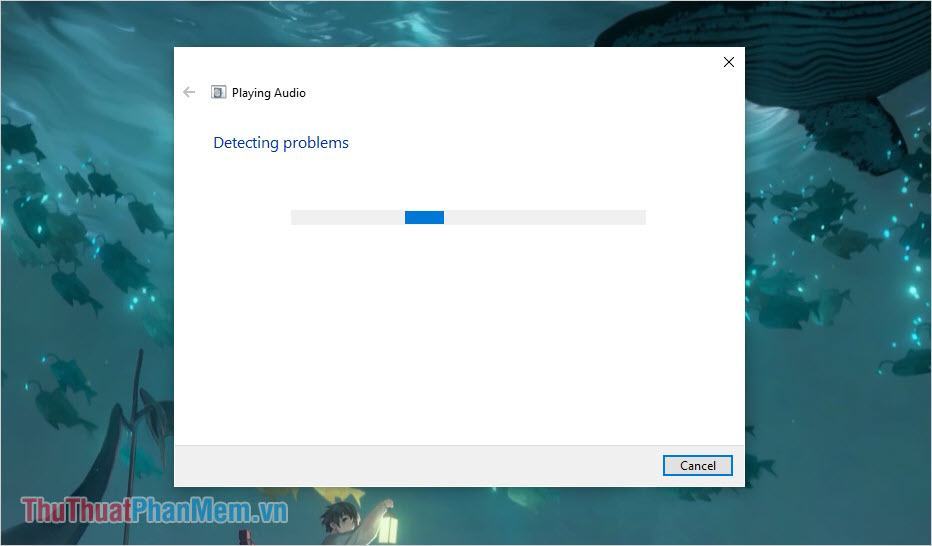
Bước 3: Sau khi hoàn tất, bạn chỉ cần chọn Đóng trình khắc phục sự cố là xong.
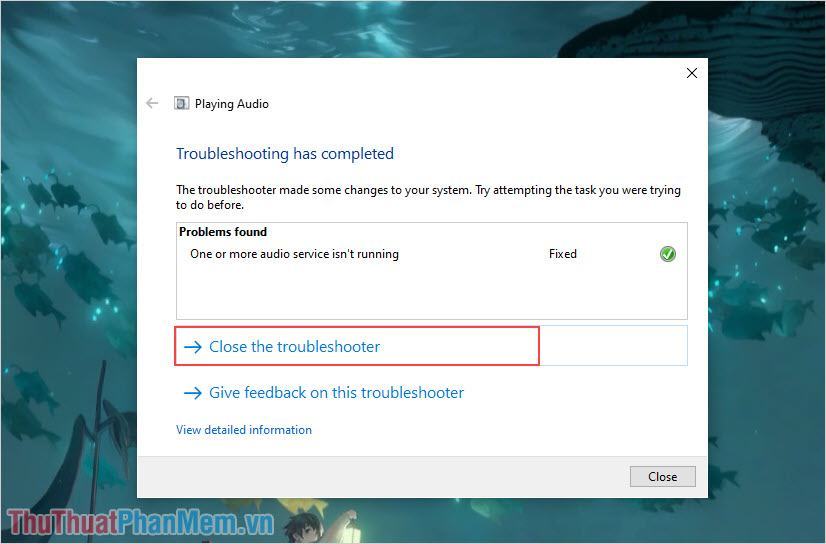
Lúc này máy tính của bạn sẽ có âm thanh trở lại và biểu tượng gạch chéo màu đỏ trên loa sẽ biến mất.
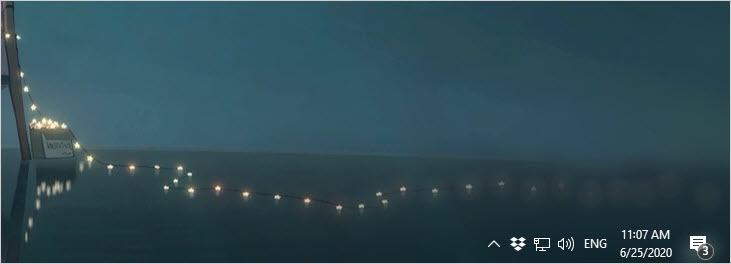
3. Kích hoạt Windows Audio Services
Windows Audio Services là trình quản lý âm thanh trên Windows 10 và đây cũng là nguyên nhân chính gây ra lỗi gạch chéo đỏ trên biểu tượng Loa.
Bước 1: Các bạn nhấn tổ hợp Windows + R để mở cửa sổ RUN, sau đó nhập services.msc để mở dịch vụ Windows.
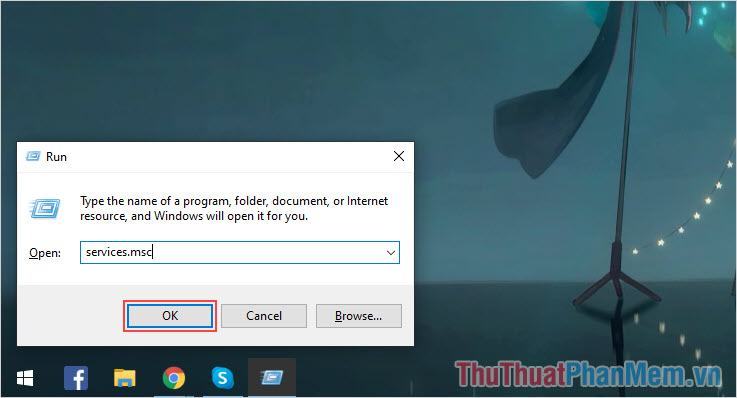
Bước 2: Sau đó, tìm đến mục Windows Audio và nhấn chuột phải chọn Properties.
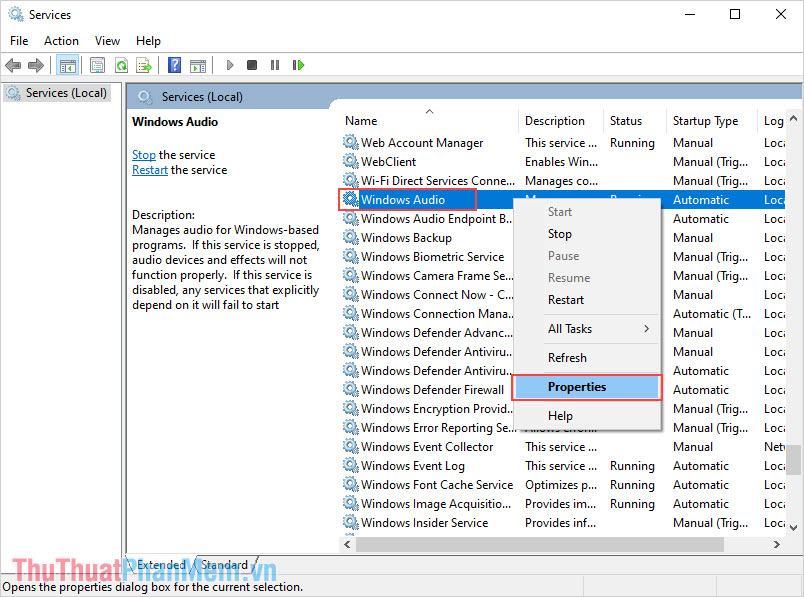
Bước 3: Tiếp theo các bạn thiết lập Startup type là Automatic rồi nhấn Start -> Apply -> Ok là xong.
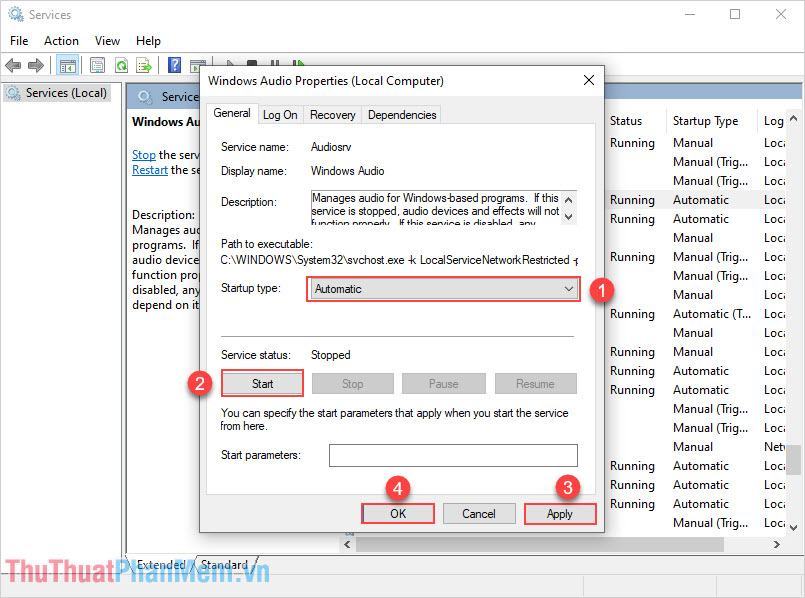
Bước 4: Sau đó, nhấp chuột phải vào Windows Audio Endpoint Builder và chọn Properties.
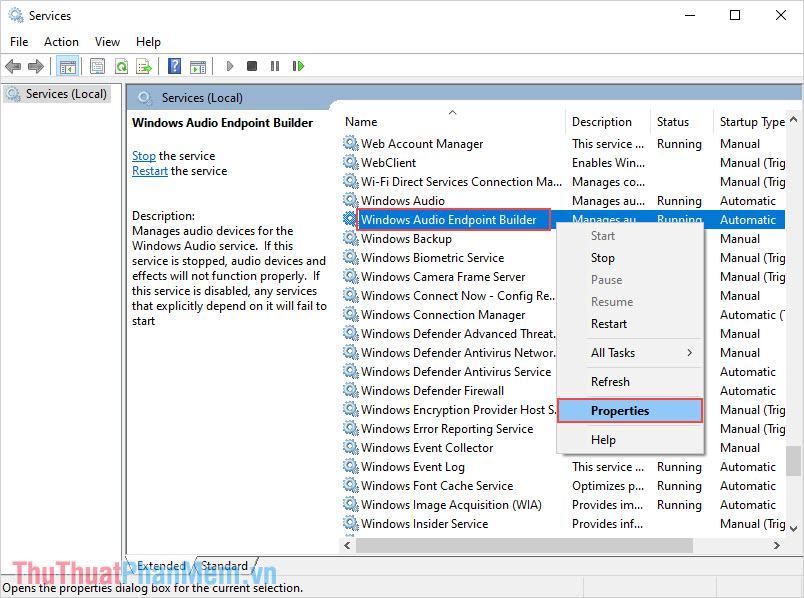
Bước 5: Bạn thiết lập tương tự như phần Windows Audio bên trên và nhấn OK để hoàn thành.
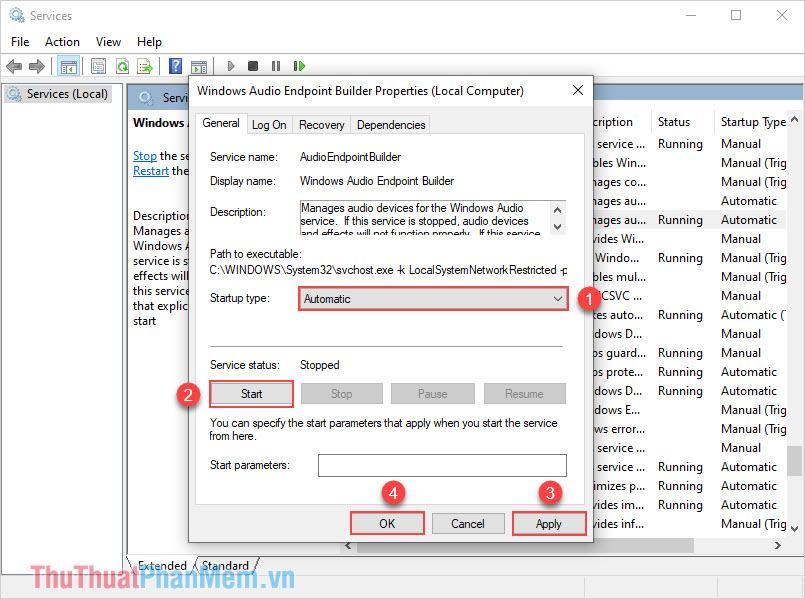
Đến đây là bạn đã sửa xong lỗi Loa có biểu tượng chữ thập đỏ, bạn thử kiểm tra lại thành quả nhé.
4. Chỉnh sửa sổ đăng ký
Ngoài những cách trên, bạn có thể can thiệp vào Registry để sửa lỗi biểu tượng Loa bị gạch đỏ trên Windows 10.
Bước 1: Đầu tiên các bạn nhấn tổ hợp Windows + R để mở cửa sổ RUN và nhập Regedit để mở.
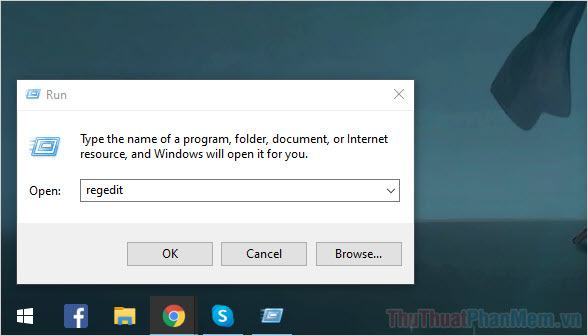
Bước 2: Sau đó, các bạn Copy link bên dưới và dán vào thanh điều hướng để mở thư mục.
| Máy tính\HKEY_LOCAL_MACHINE\SOFTWARE\Microsoft\Windows\CurrentVersion\MMDevices |
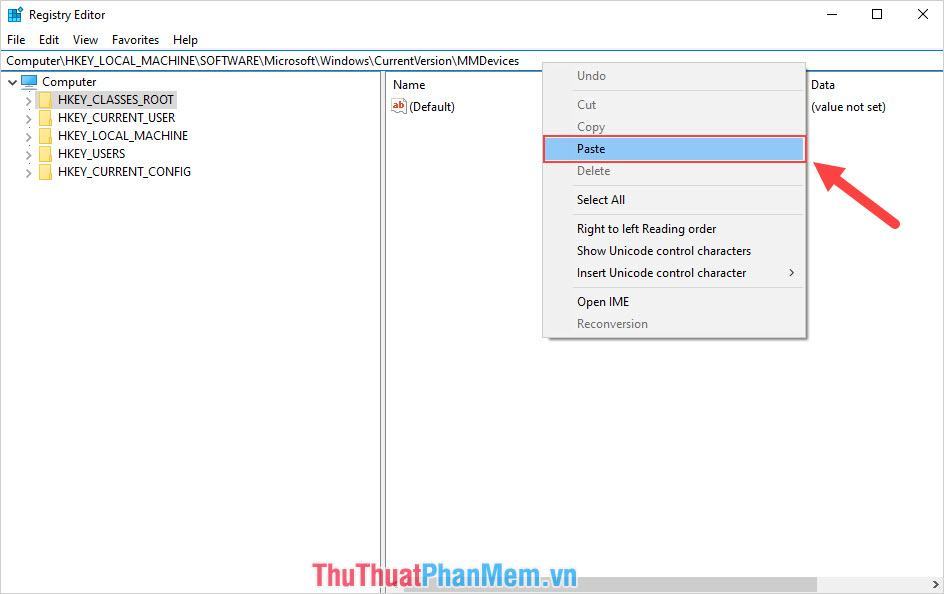
Bước 3: Tiếp theo, nhấp chuột phải vào MMDevices và chọn Quyền…
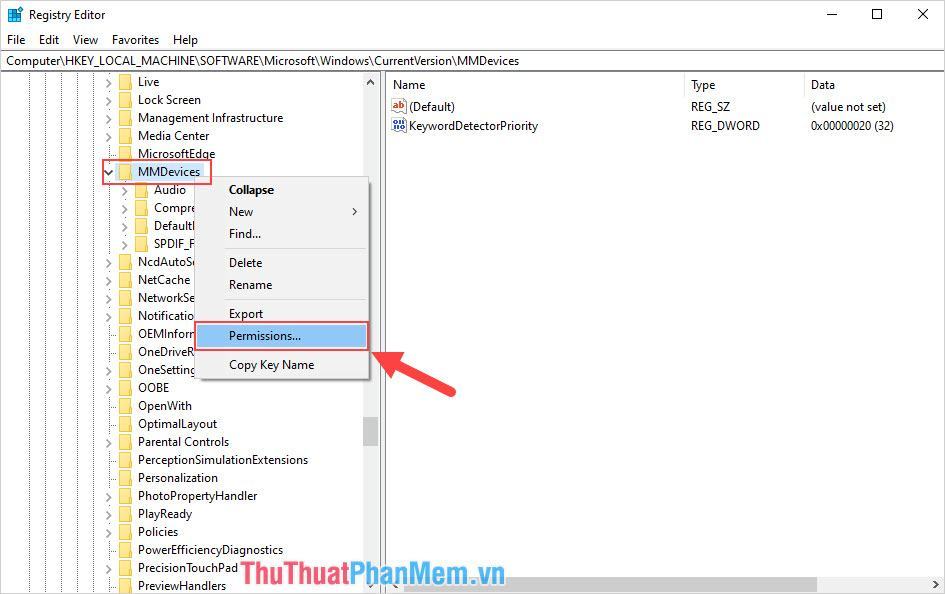
Bước 4: Cửa sổ Permissions xuất hiện, bạn lần lượt mở các tài khoản SYSTEM, Administrator, User và thiết lập Full Control.
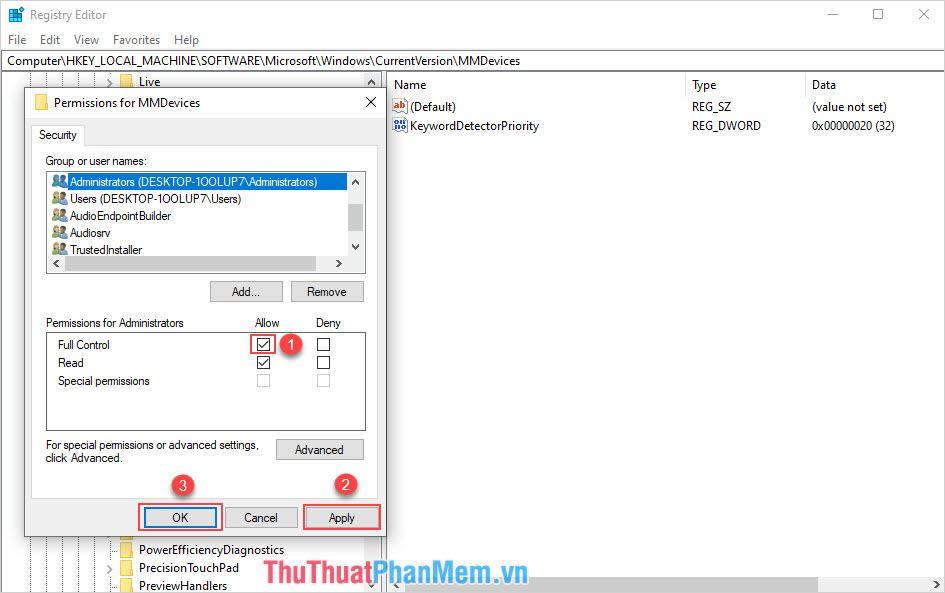
Bước 5: Sau khi hoàn tất các thay đổi trong MMDevices, bạn tiếp tục Copy link bên dưới và dán vào thanh điều hướng để mở thư mục.
| Máy tính\HKEY_LOCAL_MACHINE\SOFTWARE\Microsoft\Windows\CurrentVersion\MMDevices\Audio |
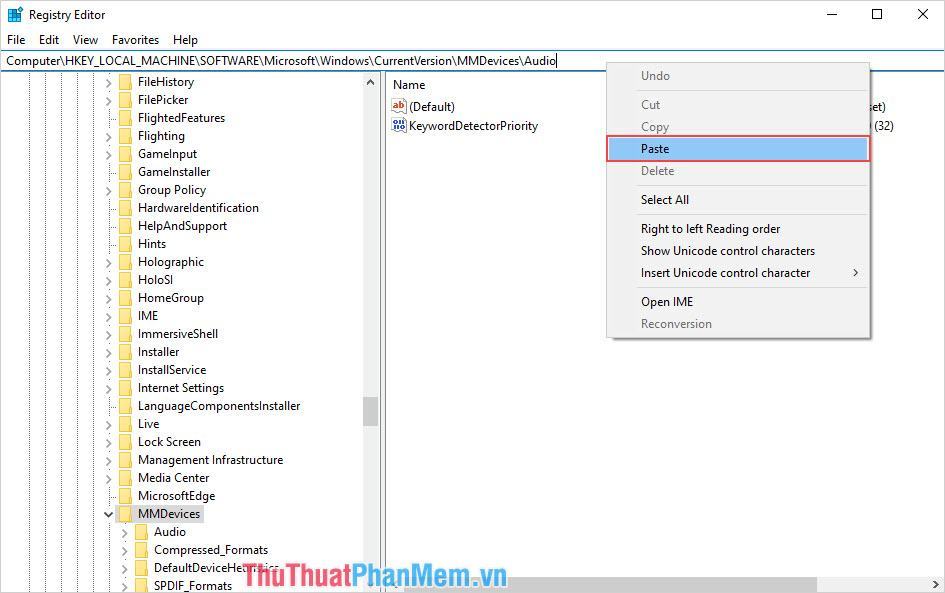
Bước 6: Sau đó nhấp chuột phải vào Âm thanh và chọn Quyền…
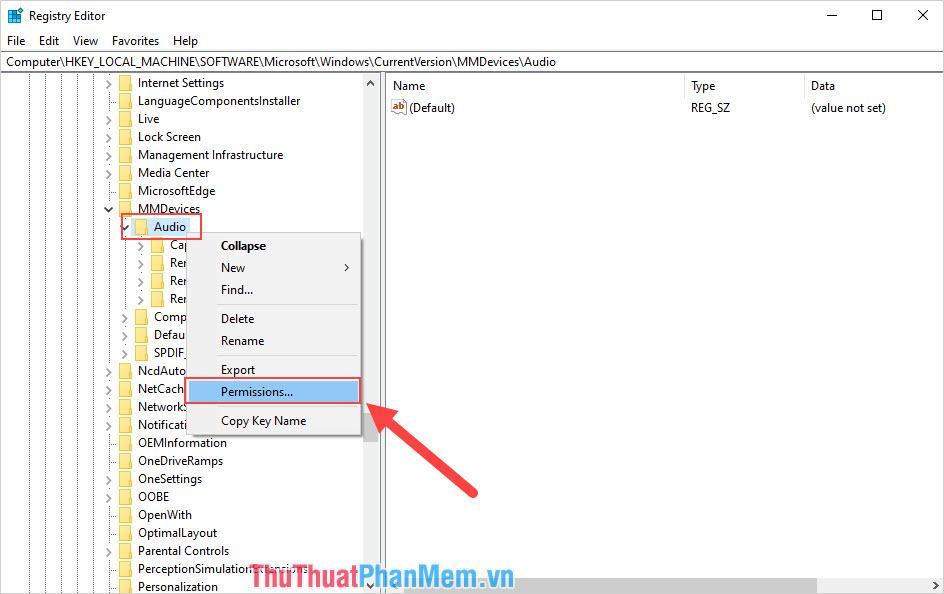
Bước 7: Bạn lần lượt thiết lập Permissions Full Control cho tài khoản Admin, user và SYSTEM.
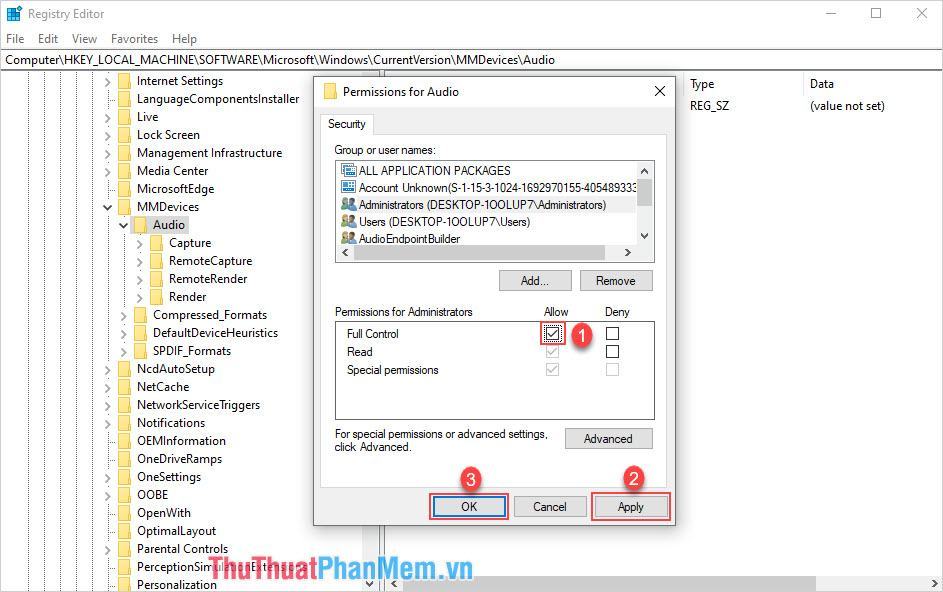
Sau khi thiết lập hoàn tất, hãy khởi động lại máy tính của bạn để đặt lại các chỉnh sửa.
Trong bài viết này, Thủ thuật phần mềm đã hướng dẫn các bạn cách khắc phục lỗi máy tính có biểu tượng dấu gạch chéo đỏ trên loa nhanh chóng và hiệu quả. Chúc may mắn!
Bạn thấy bài viết Cách khắc phục biểu tượng loa bị gạch chéo đỏ trong Win 10 có đáp ướng đươc vấn đề bạn tìm hiểu không?, nếu không hãy comment góp ý thêm về Cách khắc phục biểu tượng loa bị gạch chéo đỏ trong Win 10 bên dưới để vietabinhdinh.edu.vn có thể thay đổi & cải thiện nội dung tốt hơn cho các bạn nhé! Cám ơn bạn đã ghé thăm Website: vietabinhdinh.edu.vn
Nhớ để nguồn bài viết này: Cách khắc phục biểu tượng loa bị gạch chéo đỏ trong Win 10 của website vietabinhdinh.edu.vn
Chuyên mục: Kiến thức chung
Tóp 10 Cách khắc phục biểu tượng loa bị gạch chéo đỏ trong Win 10
#Cách #khắc #phục #biểu #tượng #loa #bị #gạch #chéo #đỏ #trong #Win
Video Cách khắc phục biểu tượng loa bị gạch chéo đỏ trong Win 10
Hình Ảnh Cách khắc phục biểu tượng loa bị gạch chéo đỏ trong Win 10
#Cách #khắc #phục #biểu #tượng #loa #bị #gạch #chéo #đỏ #trong #Win
Tin tức Cách khắc phục biểu tượng loa bị gạch chéo đỏ trong Win 10
#Cách #khắc #phục #biểu #tượng #loa #bị #gạch #chéo #đỏ #trong #Win
Review Cách khắc phục biểu tượng loa bị gạch chéo đỏ trong Win 10
#Cách #khắc #phục #biểu #tượng #loa #bị #gạch #chéo #đỏ #trong #Win
Tham khảo Cách khắc phục biểu tượng loa bị gạch chéo đỏ trong Win 10
#Cách #khắc #phục #biểu #tượng #loa #bị #gạch #chéo #đỏ #trong #Win
Mới nhất Cách khắc phục biểu tượng loa bị gạch chéo đỏ trong Win 10
#Cách #khắc #phục #biểu #tượng #loa #bị #gạch #chéo #đỏ #trong #Win
Hướng dẫn Cách khắc phục biểu tượng loa bị gạch chéo đỏ trong Win 10
#Cách #khắc #phục #biểu #tượng #loa #bị #gạch #chéo #đỏ #trong #Win